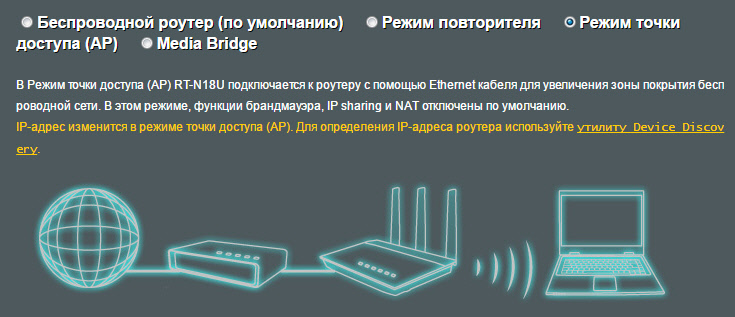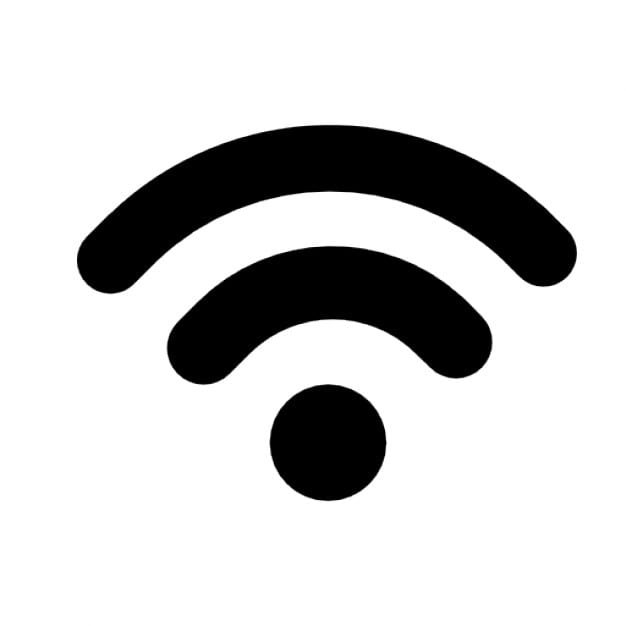- Что такое точка доступа Wi-Fi? Чем отличается роутер от точки доступа?
- Беспроводная точка доступа: что это, и для чего нужна?
- Роутер и точка доступа
- Выводы
- Что такое точка доступа Wi-Fi и безопасны ли они
- Как найти точку доступа и подключиться к ней
- А как насчет безопасности
- Создание мобильной точки доступа
Что такое точка доступа Wi-Fi? Чем отличается роутер от точки доступа?
Честно говоря, мне сегодня что-то лень писать какую-то очередную инструкцию, поэтому, решил рассказать о точках доступа. Что такое точка доступа, для чего они нужны, чем отличаются от роутеров, и как из роутера сделать точку доступа. Каких-то конкретных, пошаговых инструкций в этой статье вы не найдете. Позже, в отдельной статье напишу о том, как использовать Wi-Fi роутер в режиме AP (Access Point) .
Думаю, сначала нужно выяснить что такое роутер (он же маршрутизатор) . Это сетевое устройство, которое позволяет организовать подключение множества устройств к интернету. Роутер раздает IP-адреса для устройств, распределяет интернет между подключенными устройствами, объединяет их в локальную сеть, подключается к интернет-провайдеру, и управляет всем этим. Более подробно по этой теме я писал в статье: что такое роутер.
Беспроводная точка доступа: что это, и для чего нужна?
В первую очередь, точка доступа, это отдельное устройство. Роутер и точка доступа, это не одно и то же. Да, во многом они похожи. Можно сказать, что точка доступа, это урезанная, более простая версия маршрутизатора. Дело в том, что беспроводная точка доступа предназначена для подключения устройств к уже созданной сети. Ее задача просто организовать подключение к интернету по Wi-Fi. Так же, она может работать в разных режимах: беспроводной клиент, мост, ретранслятор, точка доступа. Все зависит от конкретной модели.
Точка доступа не раздает IP, не подключается к провайдеру, не имеет встроенного брандмауэра и т. д. Она просто получает интернет от роутера, или модема, и раздает его по Wi-Fi. Некоторые беспроводные точки доступа, которые есть в продаже, могут раздавать IP, организовывать отдельную сеть, и даже подключаться к интернет провайдеру. Но, только по протоколу Static IP, или DHCP. Скорее всего, без роутера, или модема все ровно не обойтись. И еще один важный момент, точка доступа имеет только один сетевой разъем. Так что, по кабелю она интернет не раздает.
Например, если вам нужно раздать интернет по Wi-Fi от ADSL модема, или расширить уже существующую Wi-Fi сеть, то в этом случае точка доступа отлично подойдет. Для этого они и созданы. Как я уже писал выше, множество моделей могут работать в режиме клиента, или в режиме репитера. Многие современные маршрутизаторы так же умеют работать во всех этих режимах.
В режиме точки доступа, мы подключаем ее к роутеру, или модему по сетевому кабелю, и получаем доступ к интернету по Wi-Fi сети. Если вы хотите соединить беспроводную точку доступа «по воздуху», то можно настроить режим моста (WDS) , или в режиме репитера. Нужно уже смотреть, что лучше всего подходит конкретно в вашем случае.
Роутер и точка доступа
Сам по себе маршрутизатор, так же выступает в роли точки доступа, он позволяет подключаться к Wi-Fi сети. К тому же, практически каждый роутер может работать в режиме AP. У некоторых производителей, например у ASUS, ZyXEL, этоn режим просто включается в настройках роутера. Позже, я обязательно напишу подробную инструкцию по настройке этого режима работы на маршрутизаторах разных производителей.
В режиме точки доступа, на роутере обязательно отключается раздача IP адресов (DHСP), брандмауэр, и преобразование IP адресов (NAT). Просто отключается несколько возможностей маршрутизатора, и он превращается в Access Point.
На некоторых роутерах, нет как такового режима работы AP. Там нужно просто вручную отключить DHСP-сервер, и выполнить еще несколько настроек.
Выводы
Если вы не знаете, какое устройство вам нужно, маршрутизатор, или точка доступа, то лучше спросить у знающих людей, или же купить обычный маршрутизатор. Точку доступа покупайте только в том случае, когда вы точно знаете, что она вам подходит.
Практически любой роутер может работать в режиме Access Point. А сама точка доступа не может выполнять роль маршрутизатора. Она лишена многих возможностей, которые есть в обычном роутере.
Кстати, обычный ноутбук, или компьютер с Wi-Fi адаптером так же можно превратить в беспроводную точку доступа. Я уже писал, как запустить точку доступа в Windows 10. А если у вас Windows 7, то смотрите эту статью.
Вот собственно и все. Если у вас остались какие-то вопросы, то можете оставлять их в комментариях. Всего хорошего!
139
218099
Сергей
Полезное и интересное
Здравствуйте, Сергей.
Роутер Кинетик основной к нему подключен провод интернета, в одной комнате.
Роутер Асус, в другой комнате, подключен от Кинетика LAN-WAN. В настройках стоит режим точки доступа АР. При настройке роутера имя сети и пароль поменялись автоматически, стали как у Кинетика. Не видно к какому роутеру подключается телефон по Wifi.
Нужно ли менять имя сети у Асус?
Раздают ли Wi-fi оба роутера?
Нужно ли менять имя сети у Асус?
Не обязательно. Так даже удобнее.
Вы может это очень просто проверить. Посмотрите уровень сигнала в комнате возле роутера ASUS или за ним (чем дальше от Keenetic), а затем выключите ASUS и снова посмотрите уровень сигнала на устройствах.
В квартире стоит основной маршрутизатор Zyxel Keenetic Viva он раздает wifi от него кабелем идет подключение на другой маршрутизатор DIR-300, который кабелем раздает на комп и приставку. У dir-300 свой wifi. Как сделать wifi один?
Чтобы это нормально работало (бесшовная Wi-Fi сеть) – никак не сделать из этого оборудования.
Можно попробовать на D-Link задать такие же настройки Wi-Fi (имя и пароль) как на Zyxel.
Добрый день.
Роутер1 . TL-WR841N. Интернет с IPTV. Настроен мост на 3 и 4 порты. От них идёт два кабеля к IPTV приставкам. Порт 3 в первой комнате. Порт 4 во вторую комнату.
Интернет раздаётся, WiFi работает.
Задача: подключить через кабель компьютер во второй комнате с сохранением функционала для IPTV.
В наличии роутер TL-WR741ND (№2).
Подскажите, пожалуйста, какие настройки на втором роутере.
Пробовал следующее:
Роутер1 внутренний адрес 192.168.1.1
Роутер2 внутренний адрес 192.168.1.4. DHCP отключен
Подключал второй роутер через порт №1 (wan не задействован). Компьютер через порт2, IPTV приставку через порт 4. Интернета нет. Приставка не работает. Роутер1 не пингуется с компьютера.
Прошу помощи
Вариант с протягиванием ещё одного кабеля во вторую комнату крайне не желателен.
Добрый день. Евгений, мне не приходилось настраивать такую схему (именно с IPTV), не смогу здесь подсказать решение. Но если есть возможность не использовать второй роутер — лучше не использовать.
Подскажите пожалуйста, у меня киоск по продаже продуктов, нет интернета, иногда плохая связь по телефону, приходится открывать дверь, или выходить на улицу.Киоск цельнометалический.
Нас всех сейчас заставляют ставить фискальные кассовые аппараты, у кот. тоже стоит такая же сим.карта как и у смартфона (для связи с сеовером налоговой ).
Что то можно придумать в этой ситуации, что бы касовый аппарат работал бесперебойно?
Лучше, конечно, обратиться к местным специалистам, которые этим занимаются.
По моему мнению, нужно ставить что-то типа GSM/3G/4G усилителя.
Что такое точка доступа Wi-Fi и безопасны ли они
Т очка доступа Wi-Fi — это просто точка беспроводного доступа. Как правило, они находятся в общедоступных местах, где Вы можете получить доступ к Интернету через Wi-Fi на своих мобильных устройствах. Они удобны, но при их использовании следует помнить о некоторых проблемах безопасности.
Технически точка доступа Wi-Fi ничем не отличается от любой другой точки беспроводного доступа. Вы можете рассматривать беспроводной маршрутизатор в Вашем доме как точку доступа Wi-Fi. Однако, когда мы говорим о точках доступа, мы обычно говорим об общедоступных физических местах, где Вы можете подключиться к Wi-Fi (часто бесплатно). Обычно они предоставляются такими предприятиями, как кафе и отели, но иногда предоставляются как общественная услуга. Единственное, что Вам нужно для подключения к точке доступа, — это устройство с возможностью беспроводного подключения, будь то смартфон, ноутбук или планшет.
Как найти точку доступа и подключиться к ней
Вы найдете общественные точки доступа в самых разных местах: кафе, ресторанах, отелях, аэропортах, библиотеках, книжных магазинах и т. д. Если Вы путешествуете, нетрудно найти точку доступа даже в других странах.
Помимо очевидных мест, таких как крупные сетевые рестораны и кафе, где Вы ожидаете их найти, Вы можете просто поискать в Интернете что-то вроде «беспроводные точки доступа в Москве» — или в любом городе, в котором Вы оказались. Конечно, если у Вас вообще нет подключения к Интернету, поиск в Интернете не вариант. В этом случае Вы можете заранее подготовиться, загрузив такое приложение, как Wi-Fi Finder (бесплатно для iOS и Android). Он загружает и устанавливает базу данных бесплатных и платных точек доступа Wi-Fi, в которых Вы можете искать позже, даже если у Вас нет подключения.
После того, как Вы нашли поблизости точку доступа, подключиться к ней обычно довольно просто. Если на Вашем устройстве включено автоматическое обнаружение сети, Вы должны увидеть, что доступные сети всплывают автоматически, когда Вы нажимаете настройки Wi-Fi.
Однако при подключении следует помнить о некоторых вещах:
- Некоторые точки доступа бесплатны; некоторые нет. А некоторые дают Вам ограниченное количество времени бесплатно, а затем требуют, чтобы Вы платили.
- У некоторых есть пароли, которые часто меняются. Если компания предоставляет соединение (а Вы являетесь клиентом), просто спросите пароль.
- Некоторые требуют, чтобы Вы вошли в систему через веб-портал при первом подключении, и могут потребовать некоторую базовую информацию, такую как Ваше имя и возраст.
Тем не менее, нетрудно получить бесплатный интернет, когда Вы в пути, особенно если Вам просто нужен быстрый доступ, чтобы что-то найти.
А как насчет безопасности
Безопасность — это серьезная проблема с точками доступа Wi-Fi. В конце концов, это общедоступные сети. Сохранение конфиденциальности всей Вашей информации должно быть приоритетом для всех, кто пользуется общедоступной сетью. Даже если Вы входите в систему с паролем (и, возможно, через веб-портал), это не сохраняет конфиденциальность Вашей интернет-активности.
Другие люди, использующие ту же точку доступа Wi-Fi, вполне могут отслеживать Ваш трафик. Это особенно актуально, когда Вы используете открытую сеть Wi-Fi без шифрования и пароля.
Однако есть несколько хороших способов защитить себя:
- Используйте VPN: виртуальная частная сеть (VPN) позволяет создавать безопасное соединение поверх общедоступного соединения. Думайте об этом как о безопасном туннеле через Интернет. Существует множество VPN-сервисов, и, если Вы никогда ими не пользовались, мы рекомендуем Вам ознакомиться с тем, что такое VPN и зачем он Вам может понадобиться.
- Отметьте сеть как общедоступную: если Вы используете Windows, при первом подключении Вас спросят, является ли сеть общедоступной или частной. Windows изменяет некоторые важные параметры безопасности в зависимости от типа сети, к которой Вы подключены.
- Используйте HTTPS: доступ к сайту, который шифрует Вашу информацию с помощью HTTPS (защищенный протокол передачи), обеспечивает безопасность Вашего соединения. Это делается путем проверки сертификатов безопасности, чтобы убедиться, что сайт, к которому Вы подключаетесь, является правильным сайтом, а также путем шифрования веб-трафика. Вы можете сказать, что сайт поддерживает HTTPS, потому что Вы увидите символ замка рядом с URL-адресом в адресной строке и «https» в начале самого URL.
Создание мобильной точки доступа
Помимо общедоступных точек доступа Wi-Fi, Вы также можете создать свои собственные. Скорее всего, Ваш смартфон имеет настройку точки доступа, которая позволяет Вам делиться своим мобильным подключением с другими устройствами. Наличие у Вас этой настройки зависит от Вашего телефона и Вашего оператора мобильной связи, но она может быть действительно полезна в тех случаях, когда Вам нужно подключить к Интернету через ноутбук и у Вас нет других вариантов.
Однако следует отметить несколько моментов. Включение этой функции приведет к разряду батареи Вашего телефона, поскольку это и Wi-Fi, и мобильная передача данных. Если Вы все же планируете использовать его, возможно, следует подключить свой телефон к розетке.
Кроме того, большинство операторов связи устанавливают ограничения на объем данных, которые Вы можете использовать с помощью функции мобильной точки доступа. Даже в тарифных планах с неограниченным объемом данных Вы можете обнаружить, что присутствует ограничение на раздачу интернета.